Aus irgendeinem Grund müssen Sie zwei YouTube-Videos gleichzeitig abspielen. Sie stellen jedoch fest, dass dies bei einigen Webbrowsern nicht möglich ist. Wissen Sie in einer solchen Situation, wie man zwei YouTube-Videos gleichzeitig schauen können? Dieser MiniTool-Beitrag wird Ihnen 3 Lösungen zeigen.
Lassen Sie uns im heutigen Thema darüber sprechen, wie man zwei YouTube-Videos gleichzeitig abspielen kann. Warum stellt jemand diese Frage? Das liegt daran, dass viele Benutzer von diesem Problem gestört werden. Beispielsweise stellen einige Benutzer fest, dass sie zwei YouTube-Videos mit dem Webbrowser Safari abspielen können, aber nicht die gleiche Aufgabe erfüllen können, wenn sie einen anderen Webbrowser verwenden.
Um das Problem der Synchronisierung von Anschauen der YouTube-Videos zu lösen, sammeln wir einige Lösungen, die wir im Folgenden auflisten werden. Sie können einfach eine geeignete Methode auswählen, die Ihnen weiterhilft.
Wie spielt man zwei YouTube-Videos gleichzeitig ab?
Wie kann man zwei YouTube-Videos gleichzeitig abspielen?
- YouTube ViewSync verwenden
- Zwei YouTube-Videos auf einem Dreifachbildschirm abspielen
- YouTube Multiplier verwenden
YouTube ViewSync verwenden
ViewSync ist ein sehr einfaches und effektives Tool, mit dem Sie zwei oder mehr Videos gleichzeitig schauen können. Solange Sie die URL des Videos haben, das Sie wiedergeben möchten, können Sie dieses Online-Tool verwenden, um mehrere Videos gleichzeitig abzuspielen. YouTube-Videos werden unterstützt.
Nun zeigen wir Ihnen, wie Sie ViewSync verwenden können, um YouTube nebeneinander abzuspielen:
1. Gehen Sie zu ViewSync.
2. Klicken Sie auf + in Video hinzufügen.
3. Kopieren Sie die URL des YouTube-Videos, das Sie abspielen möchten, und fügen Sie sie in die angezeigte Leiste ein.
4. Wiederholen Sie die obigen beiden Schritte, um die zweite URL des YouTube-Videos, das Sie wiedergeben möchten, zu kopieren und in die angezeigte Leiste einzufügen. Hier können Sie sogar mehr als zwei YouTube-Videos hinzufügen.
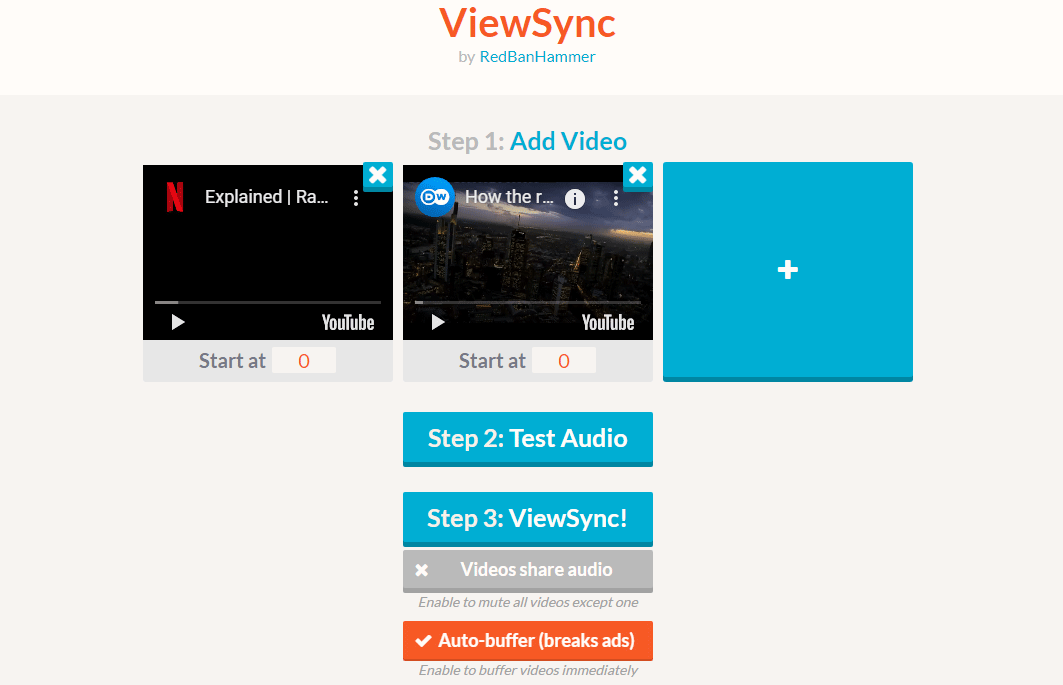
5. Klicken Sie auf Audio testen, um zu sehen, ob diese beiden YouTube-Dateien gut abgespielt werden können.
6. Klicken Sie auf ViewSync!, um die URL für die gleichzeitige Wiedergabe von zwei YouTube-Videos zu generieren.
7. Öffnen Sie einen neuen Tab im Webbrowser.
8. Kopieren und fügen Sie die URL in den neuen Tab ein und drücken Sie die Eingabetaste.
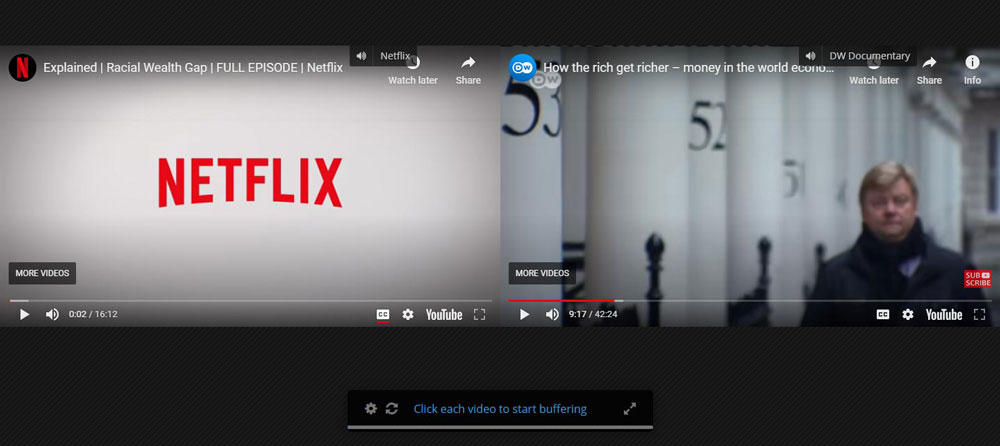
Dann können Sie sehen, dass diese beiden YouTube-Videos auf demselben Bildschirm angezeigt werden. Sie können bei jedem Video auf die Schaltfläche Wiedergabe klicken, um die Wiedergabe der Videos zu starten.
Zwei YouTube-Videos auf einem Dreifachbildschirm abspielen
Einige Benutzer sagten, dass sie zwei YouTube-Videos auf einem Dreifachbildschirm abspielen können:
…Also beginne ich auf meinem ersten Bildschirm (Laptop) ein YouTube-Video abzuspielen. Dann gehe ich zu meinem zweiten Bildschirm und beginne, das zweite YouTube-Video abzuspielen, während das Video auf dem ersten Bildschirm abgespielt wird. Beide spielen ohne Pause zusammen.
Daher können Sie diese Methode ausprobieren und YouTube nebeneinander abspielen.
YouTube Multiplier verwenden
YouTube Multiplier ist eine Website, auf der Sie eine Seite erstellen können, auf der Sie die YouTube-Videos, die Sie gleichzeitig abspielen möchten, einfügen können. Sie können dieses Tool verwenden, um bis zu 8 YouTube-Videos miteinander zu mischen.
Im Folgenden erfahren Sie, wie Sie es verwenden können, um zwei YouTube-Videos gleichzeitig abzuspielen:
1. Gehen Sie zu YouTube Multiplier.
2. Scrollen Sie nach unten zum Abschnitt DO YOUR OWN MASHUP.
3. Kopieren Sie die URLs der YouTube-Videos, die Sie abspielen möchten, und fügen Sie sie in den ersten beiden Felder ein.
4. Wählen Sie das gewünschte Format von A bis F aus.
5. Geben Sie den Titel der Mischung und Ihren Namen ein (optional). Geben Sie dann die erforderlichen Zahlen ein.
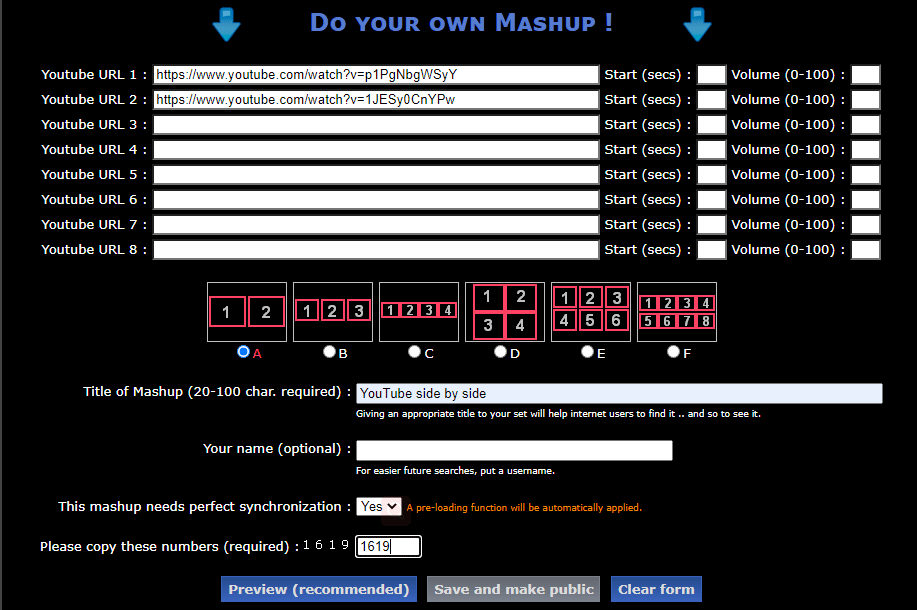
6. Klicken Sie auf die Schaltfläche Preview, um den Effekt in der Vorschau anzuzeigen.
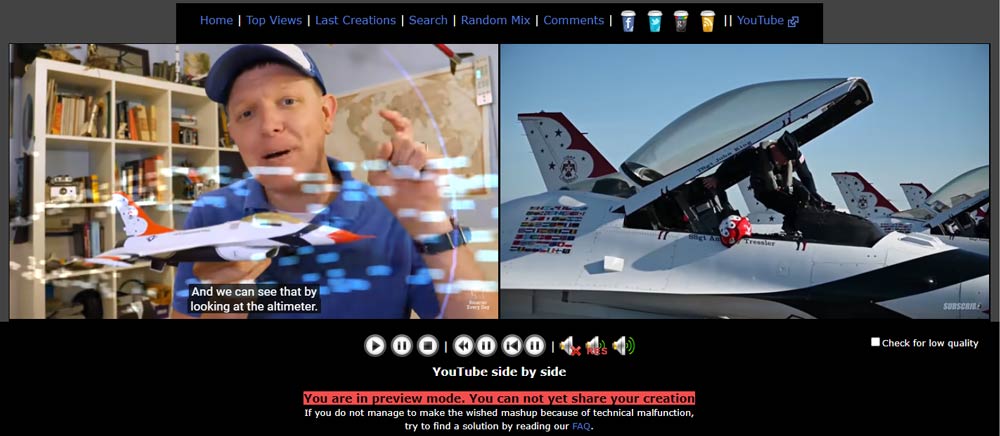
Bonus: Herunterladen von YouTube-Videos
Wenn Sie Ihre bevorzugten YouTube-Videos herunterladen möchten, können Sie den professionellen YouTube-Video-Downloader ausprobieren: MiniTool uTube Downloader. Dies ist ein kostenloses Tool. Sie können YouTube-Videos über die URLs der Videos herunterladen. Sie können mit dieser Software sogar nach YouTube-Videos suchen.
Sie können die folgende Schaltfläche drücken, um diese Software zu erhalten.
MiniTool uTube DownloaderKlicken zum Download100%Sauber & Sicher
Diese Software ist sehr einfach zu bedienen. Sie können diesen Beitrag lesen, um zu erfahren, wie man sie zum Herunterladen Ihrer benötigten YouTube-Videos verwenden kann: Wie man YouTube-Videos einfach und schnell kostenlos herunterladen kann.

